Tässä oppaassa kerrotaan, kuinka voit käyttää ja hallita Android-puhelintasi tietokoneeltasi Microsoftin avulla Puhelinlinkki sovellus Windows 10/11:ssä.
Nykypäivän teknologiaan perustuvassa maailmassa älypuhelimista ja tietokoneista on tullut olennainen osa elämäämme. Joskus meidän on kuitenkin käytettävä älypuhelinta tietokoneeltamme joko tiedostojen siirtämiseksi tai tekstiviestien vastaanottamiseksi ja lähettämiseksi tai puhelun suorittamiseksi ja siihen vastaamiseksi. Onneksi jos käytät Windows 10/11:tä, on olemassa ratkaisu: "Phone Link" -sovellus
Phone Link -sovellus on ilmainen sovellus, jonka avulla käyttäjät voivat ohjata älypuhelimiaan Windows 10/11 -tietokoneistaan. Tämän sovelluksen avulla käyttäjät voivat helposti hallita puhelujaan, lähettää ja vastaanottaa tekstiviestejä, ohjata musiikin toistoa ja jopa käyttää puhelimen tiedostoja ja mediakirjastoa suoraan tietokoneelta.
Puhelinlinkkiominaisuudet.
Tässä on joitain asioita, joita voit ohjata tietokoneeltasi Android-laitteellasi Phone Link -sovelluksella:
- Käytä Android-puhelimesi sovelluksia ja tiedostoja tietokoneeltasi: Phone Link -sovelluksella voit käyttää Android-puhelimesi sovelluksia ja tiedostoja. Voit käynnistää sovelluksia, tarkastella ja muokata asiakirjoja ja hallita tiedostoja suoraan tietokoneeltasi nostamatta puhelinta.
- Soita ja vastaanota puheluita tietokoneen kautta: Phone Link -sovelluksen avulla voit soittaa ja vastata puheluihin suoraan tietokoneeltasi. Sovelluksella voit esimerkiksi soittaa puheluita, vastata saapuviin puheluihin ja hallita puhelulokeja koskematta puhelimeen.
- Kirjoita ja lue tekstiviestejä (SMS): Phone Link -sovelluksella voit lähettää ja vastaanottaa tekstiviestejä suoraan tietokoneen näytöllä, nähdä ilmoituksia ja viestihistoriaasi koskematta puhelimeen.
- Tarkastele puhelimen valokuvia tietokoneellasi: Phone Link -sovelluksen avulla voit katsella, kopioida, poistaa tai jakaa puhelimen kuvia tietokoneen näytöltä. Voit vain kopioida Android-laitteeltasi ja liittää tietokoneellesi (tai päinvastoin) käyttämällä tavallisia pikanäppäimiä ("CTRL + C", "CTRL + V").
- Näytä puhelimen ilmoitukset PC: llä: Näet puhelimeesi saapuneet ilmoitukset suoraan tietokoneelta.
- Hallinnoi puhelimesi ääni- ja värinäasetuksia: Phone Link -sovelluksella voit helposti hallita ääni- ja värinäasetuksia (esim. hiljentää puhelimesi jne.)
- Hallitse musiikin toistoa Android-puhelimella tietokoneeltasi: Puhelinlinkin avulla voit toistaa, pysäyttää tai keskeyttää musiikin toiston puhelimellasi tai ohjata äänenvoimakkuutta tietokoneeltasi.
Kuinka ohjata Android-puhelinta Windows 10/11:stä.
Nyt kun olemme käsitelleet kaikki Phone Link -sovelluksen tarjoamat ominaisuudet, on aika tarkastella vaiheittain Android-puhelimen yhdistämistä ja käyttöä Windows 10/11 -tietokoneellasi.
Vaihe 1. Yhdistä Android-puhelin Windows 10/11:een
1a. Sinun Android-puhelin: asenna Linkki Windows-sovellukseen Android-laitteesi Google Play Kaupasta. *
* Huomautus: The Linkki Windowsiin sovellus on esiasennettu joihinkin Samsung-, HONOR- ja Surface Duo -laitteisiin, joissa on Android 9.0 tai uudempi. Tällaisissa laitteissa voit löytää Linkki Windowsiin sovelluksen alla Pika-asetukset valikkoa pyyhkäisemällä alas näytön yläreunasta.
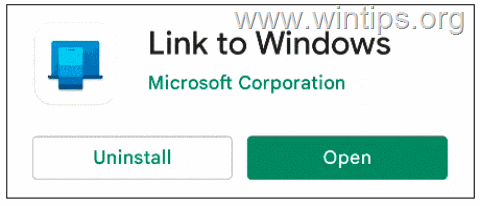
2. Avaa sitten "Linkitä Windowsiin" -sovellus ja napauta Yhdistä puhelimesi ja tietokoneesi kytkeäksesi puhelimesi tietokoneeseen.
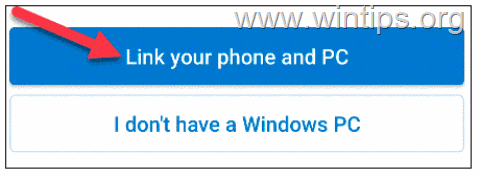
3. Sinun Windows 10/11 PC, avaa Puhelinlinkki sovellus ja napsauta Aloittaa.
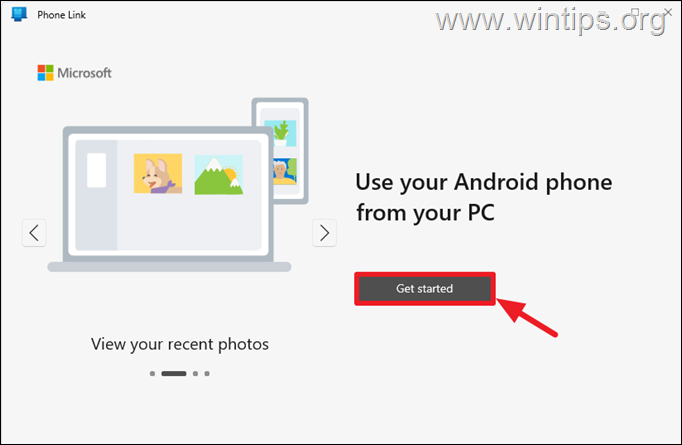
4. Napsauta seuraavassa näytössä Jatkaa.*
* Huomautus: Sinua voidaan pyytää kirjaudu sisään Microsoft-tilillesi jos et ole jo kirjautunut Windowsiin MS-tilillä.
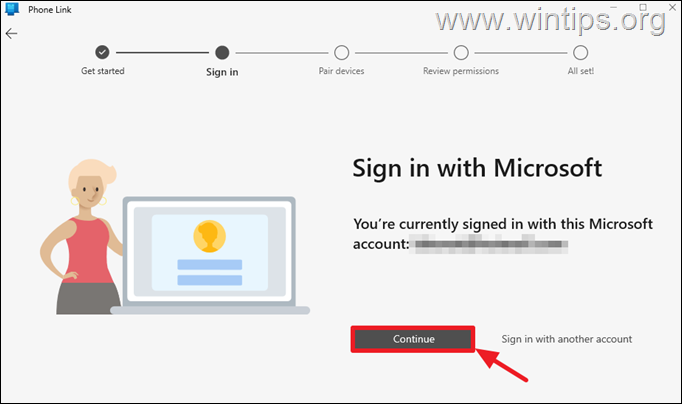
4. Valitse sitten "Minulla on jo linkki Windows-sovellukseen" ja napsauta sitten Yhdistä QR-koodin kanssa.
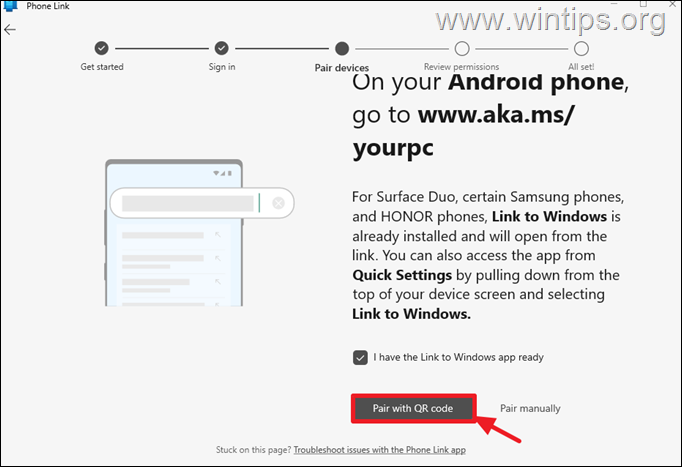
5. Takaisin sinun Android laite, napauta Jatkaa ja sitten skannata the QR koodi tietokoneesi näytöllä.
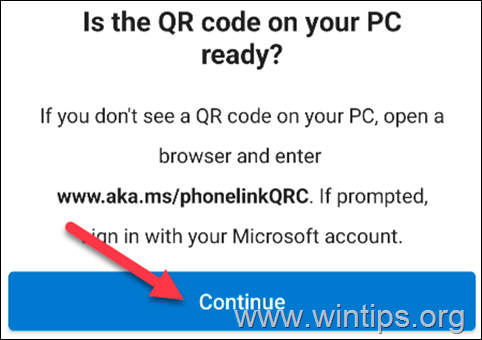
6. Klikkaus Jatkaa uudelleen.
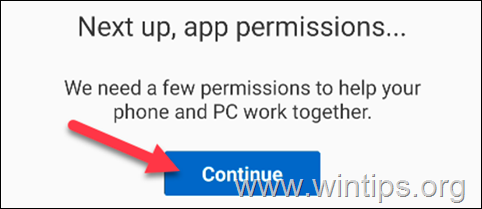
7. Klikkaus Sallia seuraavissa kehotteissa ja myönnä Linkitä Windowsiin -sovellukselle käyttöoikeudet yhteystietoihisi, puheluihin, valokuviin ja mediaan sekä tekstiviestien lähettämiseen ja katseluun.
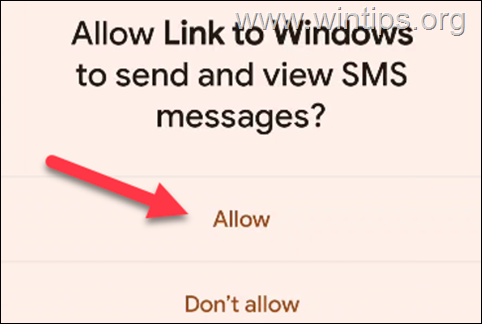
8. Kun olet myöntänyt tarvittavat käyttöoikeudet, sinua pyydetään sallimaan sovelluksen toimia taustalla yhteyden ylläpitämiseksi tietokoneeseesi. Jatka napauttamalla Jatkaa.
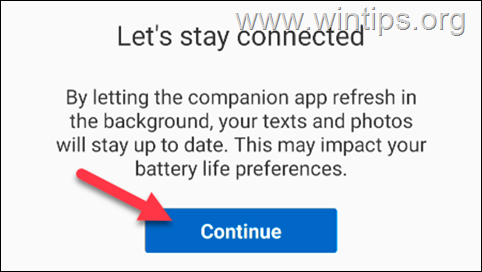
10. Kun puhelin on yhdistetty tietokoneeseesi, napsauta Jatkaa tietokoneesi Phone Link -sovelluksessa.
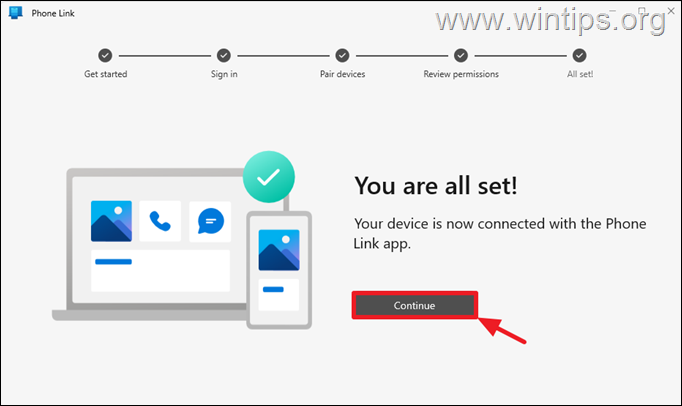
9. Napsauta "Valitse tehtävä aloittaaksesi tutkimisen" -näytössä Ohita.
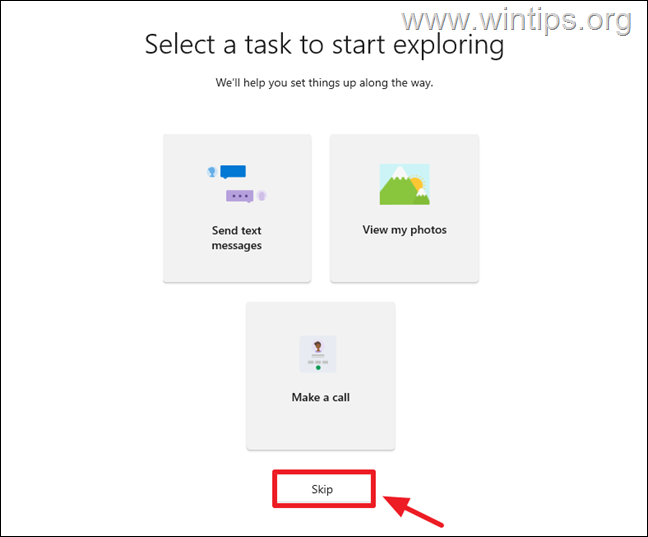
10. Kun olet suorittanut yllä olevat vaiheet, sinun olisi pitänyt muodostaa pariliitos puhelimesi Phone Link -sovellukseen. Olet melkein valmis, mutta vielä muutama vaihe on suoritettava…
11a. Ensinnäkin sinun pitäisi sallia Puhelinlinkki sovellus näyttää ilmoitukset puhelimestasi. Joten, napsauta Avaa asetukset puhelimessa…
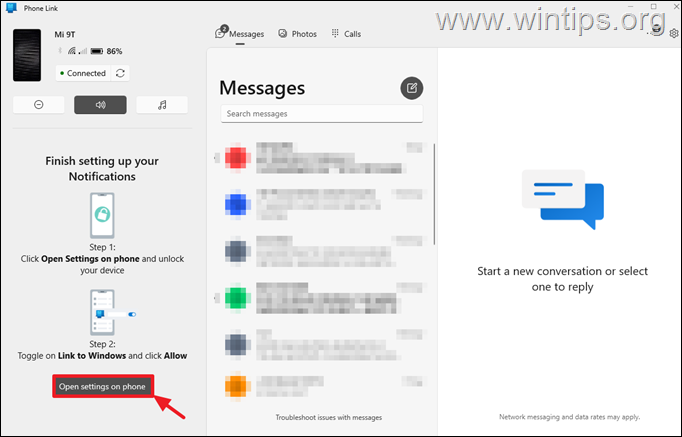
11b. …ja Android-laitteellasi, vaihda Salli ilmoitus pääsy Päällä.
11C. Lue varoitus huolellisesti ja jos hyväksyt, napsauta OK.
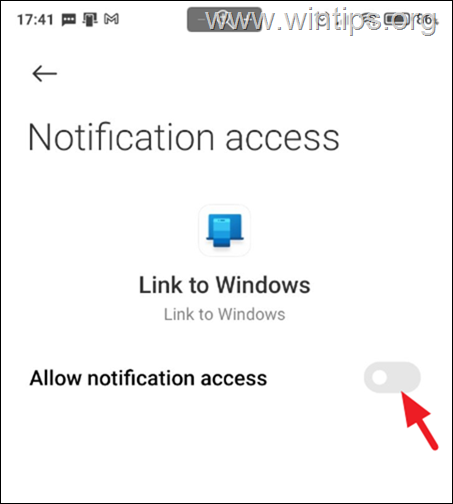
12. Seuraavaksi ja jos haluat pitää tietosi synkronoituna tietokoneesi kanssa, okynä asetukset -lta Linkki Windowsiin sovellus.
a. Aseta Anna sovelluksen toimia taustalla to Päällä.
b. Valitse sitten Tilit…
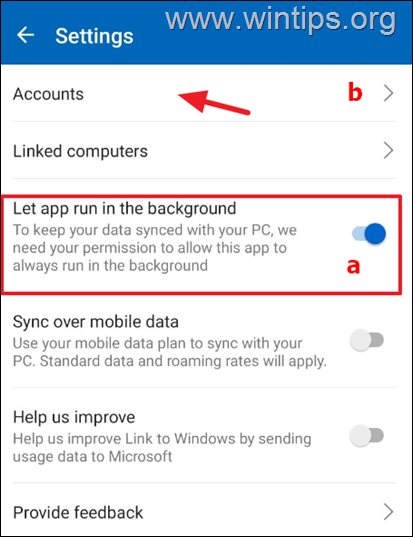
c. ja aseta Synkronoi kontaktit vaihtaa Päällä, salliaksesi puhelimen yhteystietojen synkronoinnin Microsoft-tilisi kanssa, jotta voit käyttää niitä Phone Link -sovelluksesta tai muista Microsoft-sovelluksista ja -palveluista.
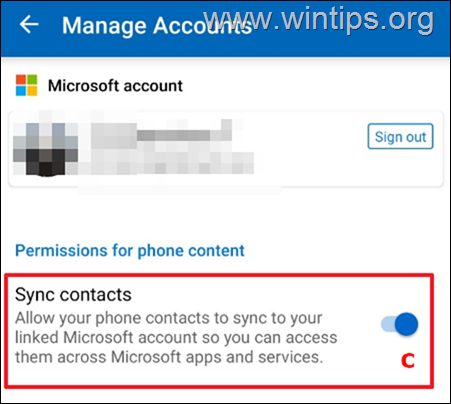
11. Olet valmis! Tästä lähtien voit hallita ja ohjata Android-puhelintasi tietokoneeltasi. esim. tarkastella ja lähettää tekstiviestejä tietokoneeltasi, katsella, kopioida ja jakaa valokuvia puhelimellasi tai vastata ja soittaa puheluita suoraan tietokoneeltasi.
Lisäksi sivupalkissa näet laitteesi akun varaustason, hallitset ääntä (Mykistys, Värinä) tai tarkistat, mitä soittimessa toistetaan (median toisto).
* Huomautuksia:
1. Jotta voit soittaa puheluita, tietokoneessasi on oltava Bluetooth-laite.
2. Jos sinulla on Samsung- ja Microsoft Surface -laitteita, voit myös hallita puhelimesi sovelluksia.
12. Jos haluat muokata Puhelinlinkki sovellus asetukset Klikkaa ratas  -kuvaketta oikeassa yläkulmassa tai ikkunassa. Sovelluksen asetuksia voidaan mukauttaa mieltymystesi mukaan. Voit esimerkiksi valita, mitä ilmoituksia haluat vastaanottaa tietokoneellesi, säätää sovelluksen ulkoasua ja määrittää suojausasetuksia.
-kuvaketta oikeassa yläkulmassa tai ikkunassa. Sovelluksen asetuksia voidaan mukauttaa mieltymystesi mukaan. Voit esimerkiksi valita, mitä ilmoituksia haluat vastaanottaa tietokoneellesi, säätää sovelluksen ulkoasua ja määrittää suojausasetuksia.
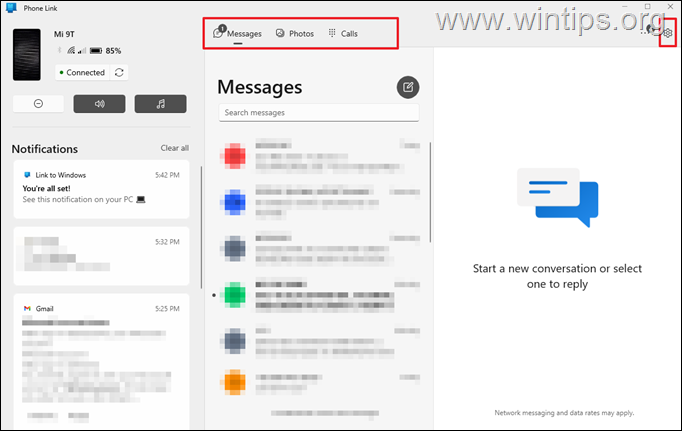
Johtopäätös.
Yhteenvetona, Phone Link -sovellus tarjoaa kätevän ja tehokkaan tavan hallita Android-puhelintasi tietokoneeltasi. Helppokäyttöisen ympäristön ja laajan valikoiman ominaisuuksia ansiosta tämä sovellus auttaa sinua hallitsemaan puhelintasi helposti.
Olitpa siis kiireinen ammattilainen, joka haluaa pysyä tuottavana, opiskelija, joka haluaa pysyä järjestyksessä tai Vain joku, joka haluaa nauttia puhelimen ohjaamisesta tietokoneelta, Phone Link -sovellus on vastaus.
Se siitä! Kerro minulle, jos tämä opas on auttanut sinua jättämällä kommenttisi kokemuksestasi. Tykkää tästä oppaasta ja jaa se auttaaksesi muita.